excel表格中的部门评分想要做成一眼就能看到强弱项的绣工,该怎么制作呢?雷达图的效果最符合要求,下面我们就来看看详细的教程。
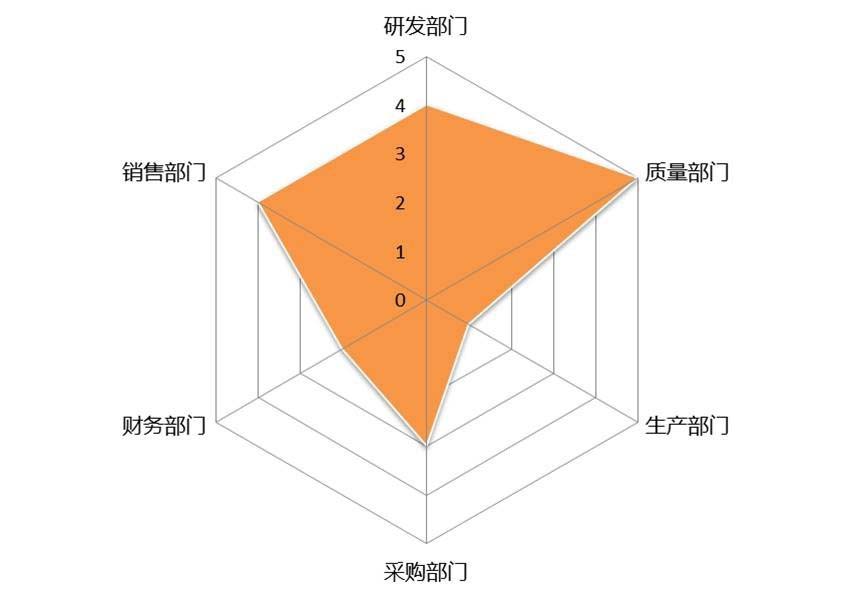
1、新建一个工作表。点击【鼠标右键】-选择【新建】-选择【excel工作表】
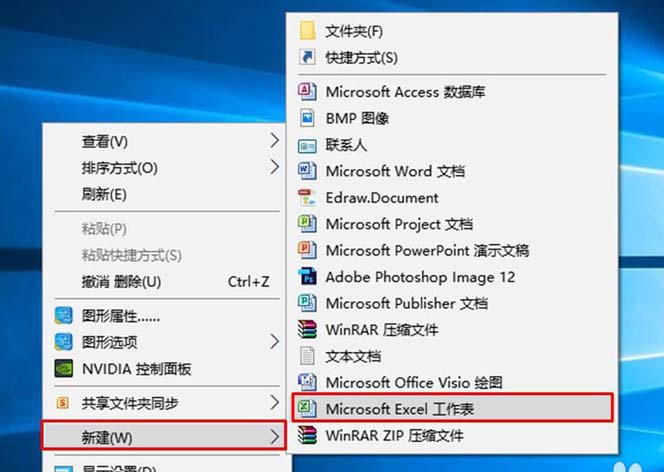
2、重命名excel工作表。将默认的【新建 Microsoft Excel 工作表】修改为你希望定义的名字。

3、打开excel工作表。双击excel图标打开工作表。
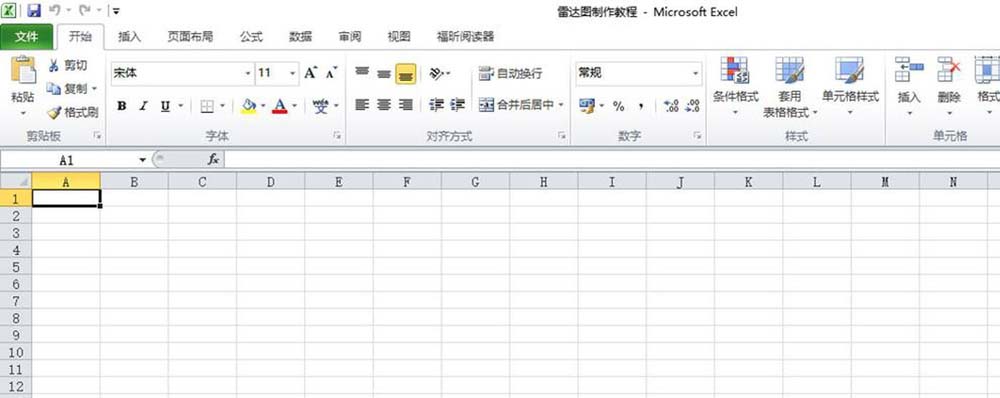
4、录入相关数据。在excel中按图示方法,将数据内容设置为两列,一列为项目名称,另外一列为数值(图中的数据采取5分总分制)。

5、选择图表类型。按住鼠标左键-框选【数据】-选择菜单中的【插入】-选择图表中的【其他图表】-选择雷达图中的【填充雷达图】
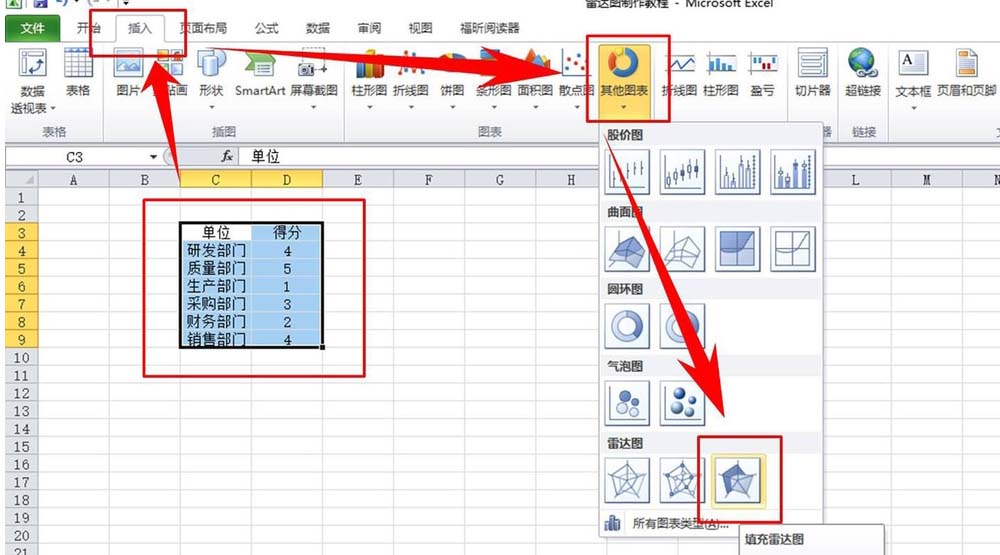
Excel2016怎么插入图片批注?Excel2016插入图片批注方法
部分用户习惯在excel表格中加入图片批注,那么有对excel2016不熟悉的朋友不知道怎么操作。今天小编给大家带来Excel2016插入图片批注方法,需要的朋友可以参考下
6、生成雷达图。选择填充雷达图后,Ecxle表格自动生成默认的雷达图。生成完雷达图后其默认的设置观赏性较差,需要进一步进行美化。后面的内容均是属于美化雷达图的措施。
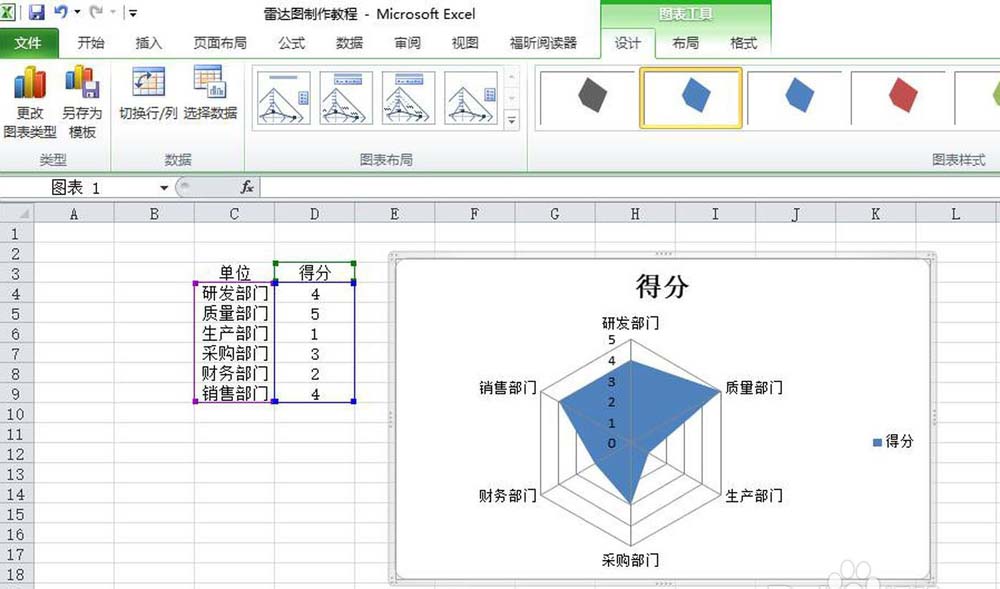
7、更改填充颜色。选择雷达图上的填充色块-在菜单栏中选择【设计】-在设计中根据预览图选择相应的颜色类型。
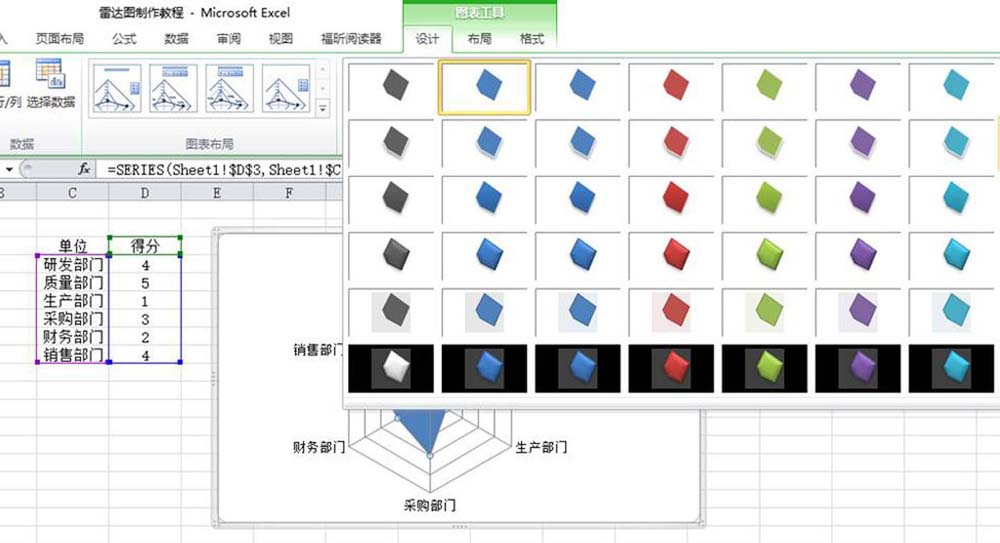
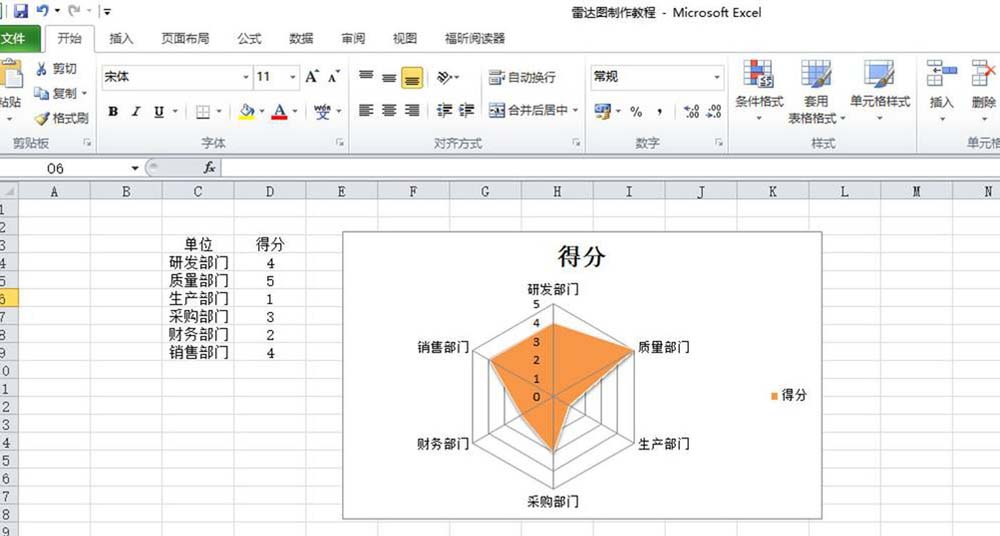
8、更改图表名称。双击图表默认的名称-输入你想修改的名称。
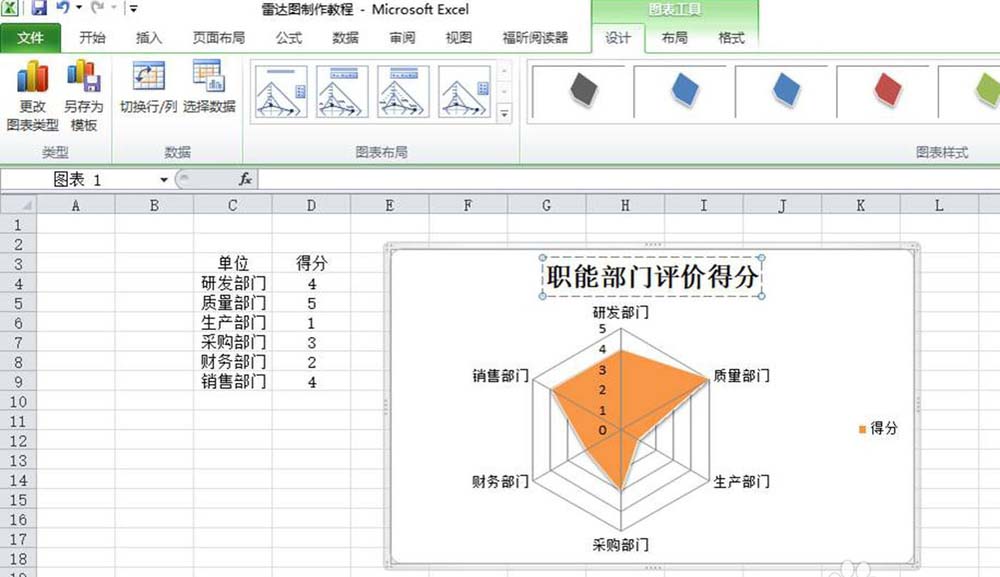
9、更改图表字体。单击选中图表名称-在菜单栏中选择【开始】-在字体选择窗口中选择你喜欢的字体类型。
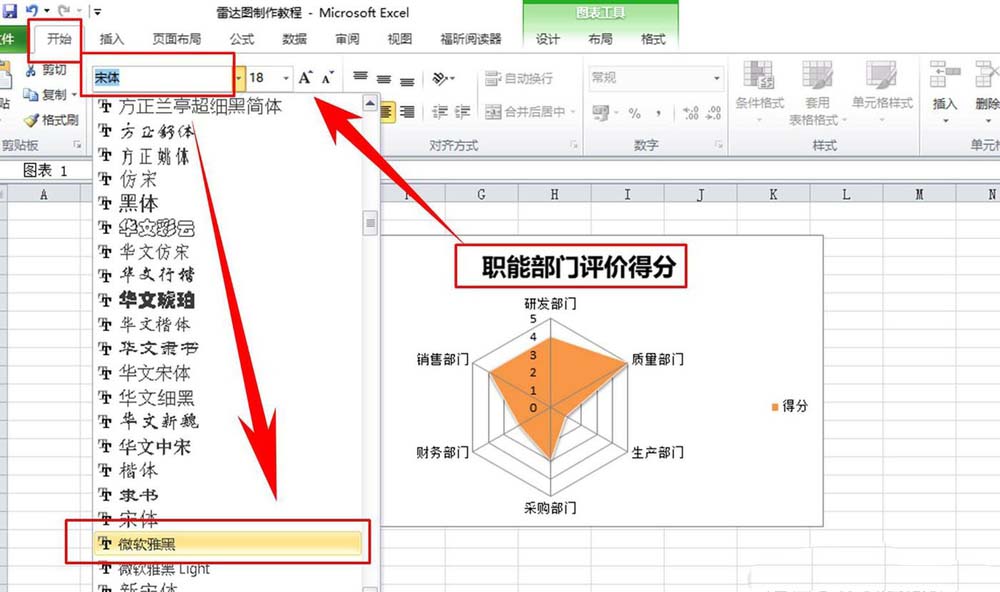
10、删除图例。系统会默认一个图例,但是这个图例不一定是我们需要的,小编一般是采取删除的措施(点击选中图例-点击键盘【Delete键】完成删除工作),当然根据需要你也可以保留不删除。
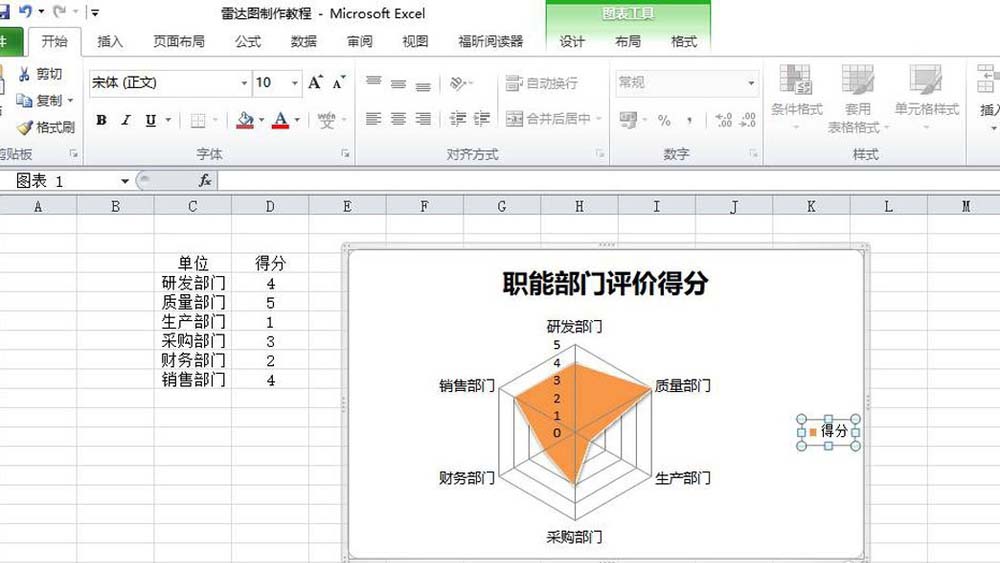
11、更改标题颜色。单击选中标题-选中菜单中的【开始】-找到【字体颜色】(如图)-点击填充颜色-在下拉列表中选择你喜欢的颜色。至此,雷达图的制作完成。
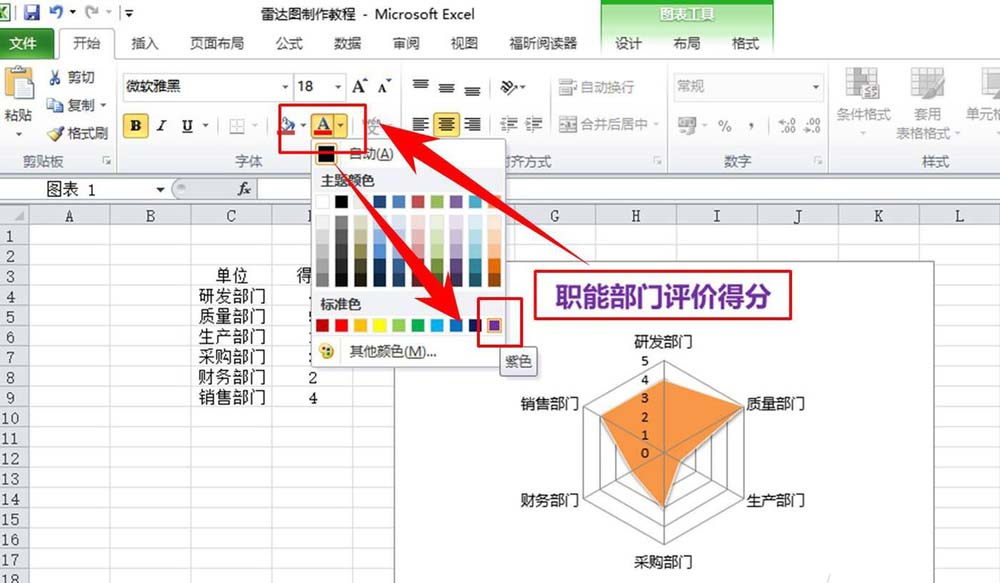
以上就是excel雷达图的制作方法,很简单,但是这个图表样式适合这个数据,我们还介绍了excel制作其他图表的教程,喜欢的朋友可以在脚本之家搜索查看。
Excel2016表格线的颜色怎么更改?
Excel2016表格线的颜色怎么更改?有朋友想要将表格线更改一下颜色,下面教大家更改颜色的方法,一起来看吧






